netgear路由器ssl vpn
相关话题
netgear公司为企业他们的IT 基础架构提供强大的数据存储、安全、交换、无线解决方案,且无需花费巨大成本,那么你知道netgear路由器ssl vpn怎么设置吗?下面是小编整理的一些关于netgear路由器ssl vpn的相关资料,供你参考。
netgear路由器ssl vpn的设置方法:
下面以SRX5308/FVS336G为例
一、网络拓朴结构及部署
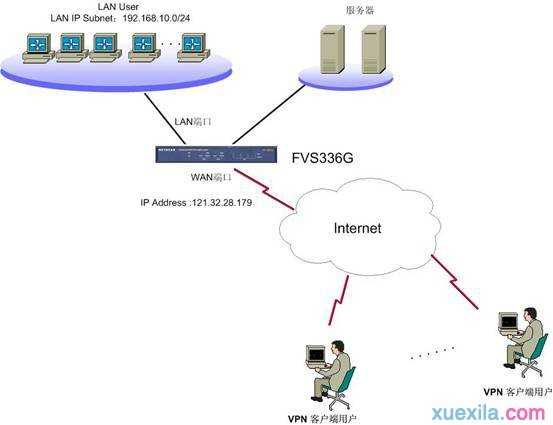
SRX5308/FVS336G作为一个VPN防火墙网关,只需直接接在Internet的出口处,并通过光纤或ADSL线路上网,网络拓朴结构如上图所示。
SRX5308/FVS336G的局域网IP:192.168.10.1/255.255.255.0
SRX5308/FVS336G的WAN IP:121.32.28.179/255.255.255.248
二、SRX5308/FVS336G的设置
创建门户Portal Layouts
打开SRX5308/FVS336G的管理菜单,点击VPN>SSL VPN》Portal Layouts菜单页面,如下图所示:
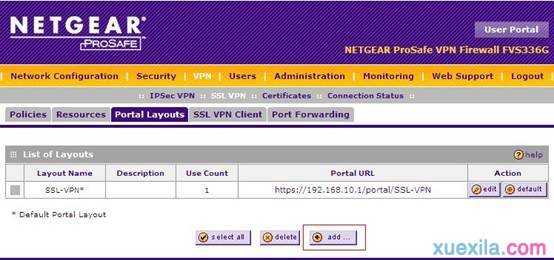
点击Add 添加按钮,创建一个新的门户:netgear800
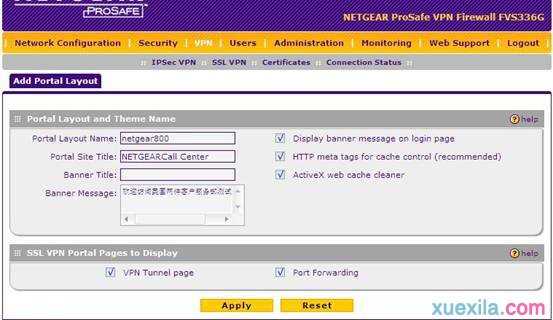
Portal layout Name:输入一个门户的名字,要求是英文或数字,本例输入netgear800作测试之用;
Portal Site title:输入一个门户站点的标题;
Banner title:输入一个横幅的标题;
Banner Message:输入该横幅的信息;
Display banner message on login page:在登陆的门户站点上显示横幅”Banner”的信息;
HTTP meta tags for cache control:选中该选项,在用户退出时会清除HTTP的缓存,这样可以保证用户信息的安全,建议选中该项;
ActiveX web cache cleaner:在用户退出时清除web网页上ActiveX的缓存;
SSLVPN portal Pages to Display中的两个选项:
VPN Tunnel page:显示VPN 隧道的页面,
Port Forwarding:显示端口转发的页面。
填入以上相应的信息,并点击应用。生成以下页面:
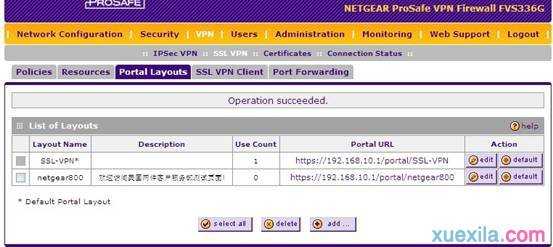
https://192.168.10.1/portal/netgear800的网址即是Portal Layout的地址,如果从公网访问,需输入公网IP地址https://121.32.28.179/portal/netgear800即可。
为新的门户“netger800”创建域
点击Users>Domain菜单下面的add添加按钮
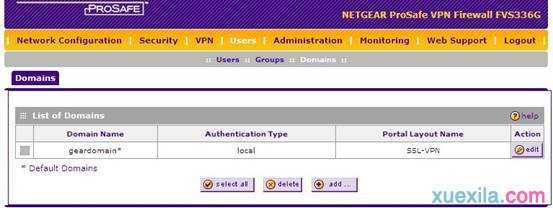
添加新的域Domain和组Group
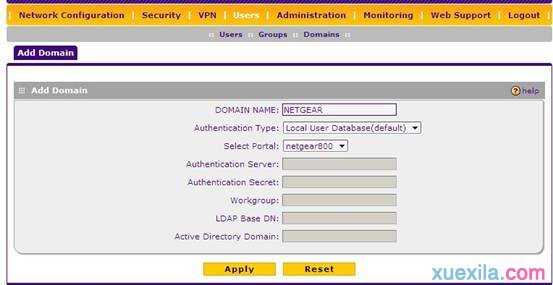
Domain Name:输入域的名字;
Authentication Type:选择认证的类型,本例选本地用户数据库,即用SRX5308/FVS336G的本地用户数据库作认证,用户也可以用其它的认证方式进行认证,如AD域,Radius等;
Select Portal:这里选择刚才我们创建的新的门户:netgear800
点击Apply即可生成新的域:NETGEAR,如下图所示:
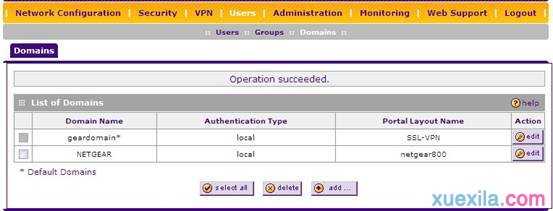
生成新的域的同时,系统自动生成默认的组netgear,归属新建的域Domain“NETGEAR”,如下图所示:
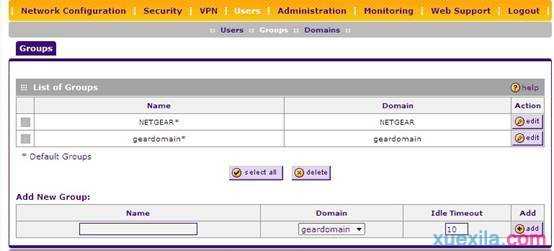
创建用户名:
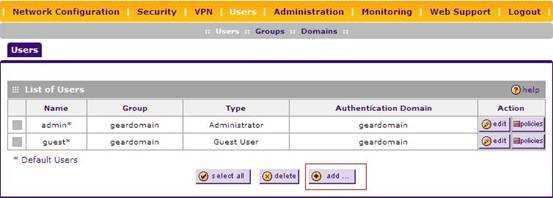
点击管理菜单Users>Users的add添加按钮,为新建的Domain创建用户名,如下图所示:
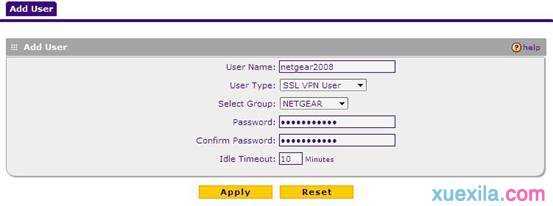
User name:输入用户名字;
User Type:用户类型,本例选SSL VPN User,用于SSL VPN的连接;
Select Group:选刚才创建的NETGEAR组;
Password :输入密码;
Confirm Password:再次确认密码;
IDLE Timeout:默认是10分钟,即10分钟用户没用流量或操作,VPN即自动断开;
点击Apply应用即生成新的用户名:netgear2008。
设置用户策略
打开管理菜单Users>Users并点击刚创建的用户名中的polices,如下图所示:
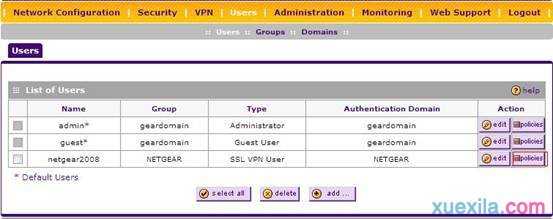
在默认的情况下,Deny Login from WAN Interface中是不选中的,如果被选中,用户是没有权限从外网WAN口访问SRX5308/FVS336G的,因此,在设置管理员登陆或用户登陆时需特别注意。如下图所示:
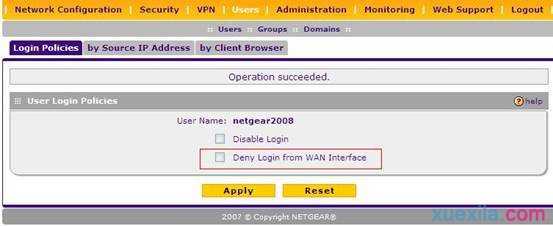
设置VPN Client的IP地址
刚才我们已在SRX5308/FVS336G设置了门户,域和相应的用户名,一切准备就绪,但如果要VPN Client用户访问到SRX5308/FVS336G时能访问到局域网内的资源,还需设置SSL VPN Client选项,该选项是为拔入到SRX5308/FVS336G的用户分配一个虚拟的私有IP,使SSL VPN客户端的用户象局域网的用户一样能正常访问局域网内的资源,一般情况下,我们只需配置和SRX5308/FVS336G相同网段的IP给SSL VPN Client用户即可,如本便的SRX5308/FVS336G的局域网IP是192.168.10.0/24,那我们只需分配192.168.10.100~150这样的IP即可,如下图所示:
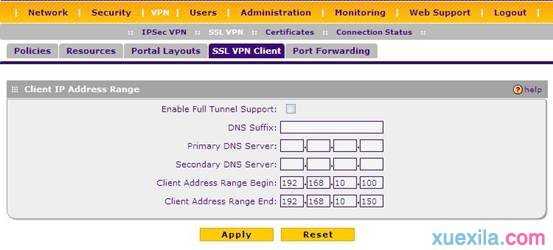
注意:默认的情况下不要选用Enable Full tunnel Support,否则SSL VPN连接成功后,你的客户端电脑并不能上网。
设置了SSL VPN Client的网段后,SRX5308/FVS336G还需添加本地的网段路由,如本例,你只需在本面SSL VPN Client页面下面选项”Add routers for vpn tunnel Clients”添加192.168.10.0/255.255.255.0的网段即可。
当然,你也可以分配其它的网段,假如你在局域网内有三层交换机或路由,也可以在本选项中添加相应的网段,如下图所示:

二、客户端的拔入
移动用户只需在Internet Exploer 中输入https://121.32.28.179/portal/netgear800即可,如下图所示,IE会弹出以下登陆界面:
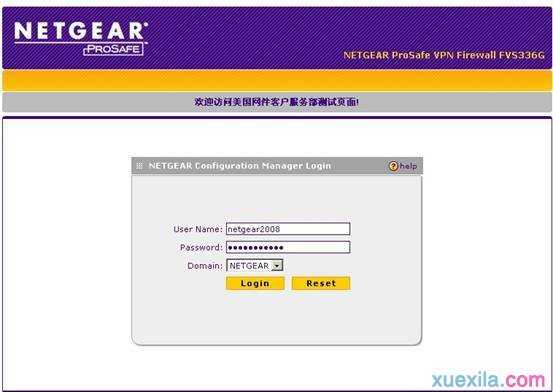
输入刚创建的用户名和密码,同时选中正确的Domain:NETGEAR,点击Login即可登陆到SRX5308/FVS336G的管理界面,如下图所示:
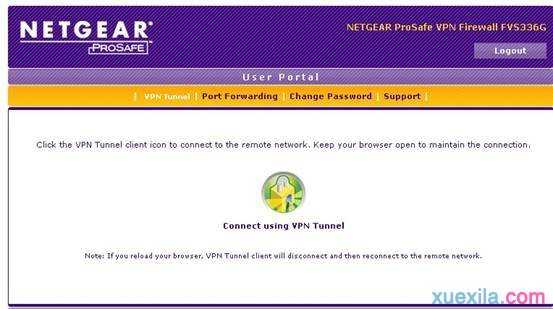
如果要建立SSL VPN的连接,只需点击页面中间的图标:Connect using VPN Tunnel,这时IE会提示你要下载并安装ActiveX控件,如下图所示:
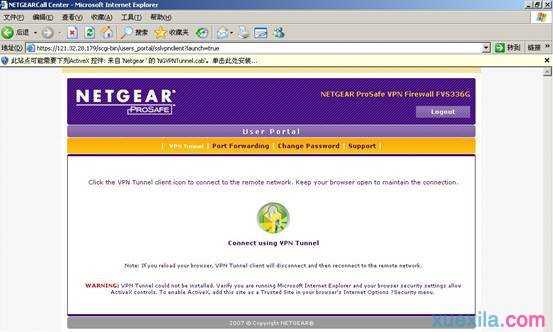
左键点击该提示,并点击安装ActiveX控件即可,如下图所示:
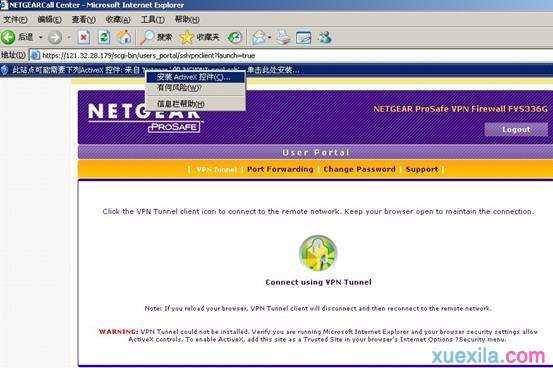
IE会再次提示需要安装相应的插件,点击安装即可。
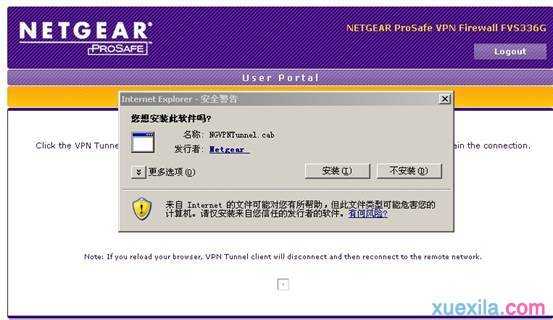
IE再次提示用户需安装VPN隧道的虚拟网卡,点击仍然继续,如下图所示:
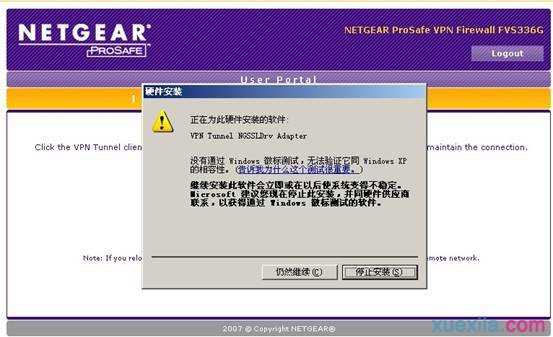
安装完成,这时我们即可看到电脑桌面右下角的位置出现一个黄色的小圆,如下图所示:
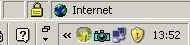
这时,SSL VPN已建立,同时SRX5308/FVS336G已为用户分配了一个虚拟IP:192.168.10.101我们可以通过命令ipconfig查看到,此时,我们可以象在局域网一样访问SRX5308/FVS336G局域网内部的资源了。

netgear路由器ssl vpn的评论条评论